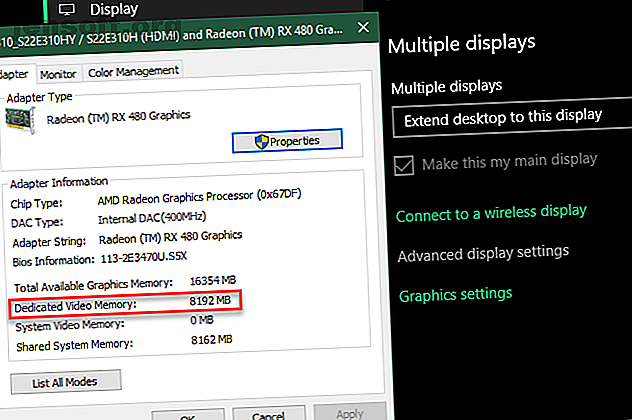
Sådan øges dedikeret video RAM (VRAM) i Windows 10
Reklame
Ser du fejl i forbindelse med dedikeret video RAM på din Windows PC? Kæmper du for at køre grafikintensive programmer som videoredigerere og nye videospil? Du har muligvis brug for mere video RAM (VRAM).
Lås op snyderarket "Windows Keyboard Shortcuts 101" nu!
Dette vil tilmelde dig vores nyhedsbrev
Angiv din oplåsning af e-mail Læs vores privatlivspolitikMen hvad er det endda, og hvordan kan du øge VRAM? Læs videre for alt hvad du har brug for at vide om video-RAM.
Hvad er dedikeret video-RAM?
Video RAM (eller VRAM, udtalt "VEE-ram") er en speciel type RAM, der fungerer med din computers grafikbehandlingsenhed eller GPU.
GPU'en er en chip på din computers grafikkort (eller videokort), der er ansvarlig for at vise billeder på din skærm. Selvom det er teknisk ukorrekt, bruges udtrykkene GPU og grafikkort ofte om hverandre.
Din video-RAM indeholder oplysninger, som GPU har brug for, herunder spilteksturer og lyseffekter. Dette giver GPU'en hurtig adgang til info og output video til din skærm.
Brug af video RAM til denne opgave er meget hurtigere end at bruge dit system RAM, fordi video RAM er lige ved siden af GPU på grafikkortet. VRAM er bygget til dette højintensitetsformål, og det er således "dedikeret."
Sådan kontrolleres din VRAM

Du kan nemt få vist den mængde video RAM, du har i Windows 10, ved at følge disse trin:
- Åbn menuen Indstillinger ved at trykke på Windows Key + I.
- Vælg Systemindtastningen, og klik derefter på Vis på venstre sidepanel.
- Rul ned, og klik på teksten Avancerede skærmindstillinger .
- I den resulterende menu skal du vælge den skærm, du gerne vil have vist indstillinger for (om nødvendigt). Klik derefter på tekstens egenskaber for skærmadapter i bunden.
- I et nyt vindue kan du se din aktuelle video-RAM vises ved siden af Dedikeret videohukommelse .
Under adaptertype ser du navnet på dit Nvidia- eller AMD- grafikkort, afhængigt af hvilken enhed du har. Hvis du ser AMD Accelerated Processing Unit eller Intel HD Graphics (mere sandsynligt), bruger du integreret grafik.
Sådan øges VRAM
Den bedste måde at øge din video RAM er at købe et grafikkort. Hvis du bruger integreret grafik og lider af dårlig ydeevne, kan du opgradere til et dedikeret kort (endda et solidt grafikkort med budget. De 6 bedste budgetgrafikkort til billig spil De 6 bedste budgetgrafikkort til billige gaming Budget-grafikkort er meget i stand til disse dage. Her er de bedste budget grafikkort, der giver dig mulighed for at spil på det billige. Læs mere) vil gøre vidundere for din videooutput.
Hvis dette ikke er en mulighed for dig (som på bærbare computere), kan du muligvis øge din dedikerede VRAM på to måder.
Forøg VRAM i BIOS
Den første er at justere VRAM-tildelingen i din computers BIOS. Angiv din BIOS Sådan indtastes BIOS på Windows 10 (og ældre versioner) Sådan indtastes BIOS på Windows 10 (og ældre versioner) For at komme ind i BIOS skal du normalt trykke på en bestemt tast på det rigtige tidspunkt. Sådan åbnes BIOS på Windows 10. Læs mere og kig efter en mulighed i menuen med navnet Avancerede funktioner, Avancerede chipsetfunktioner eller lignende. Inde i det, skal du kigge efter en sekundær kategori, der kaldes noget tæt på Grafikindstillinger, Videoindstillinger eller VGA Share Memory Size .
Disse skal indeholde en mulighed for at justere, hvor meget hukommelse du tildeler GPU. Standard er normalt 128MB ; prøv at hæve dette til 256 MB eller 512 MB, hvis du har nok at spare til.
Ikke hver CPU eller BIOS har dog denne mulighed. Hvis du ikke kan ændre det, er der en løsning, der kan hjælpe dig.
Faking en VRAM stigning
Da de fleste integrerede grafikløsninger automatisk justeres for at bruge den mængde system RAM, de har brug for, betyder detaljerne, der rapporteres i vinduet Adapteregenskaber, ikke rigtig meget. For integreret grafik er den dedikerede videohukommelsesværdi fuldstændig fiktiv. Systemet rapporterer, at dummy-værdien simpelthen er, så spil ser noget, når de kontrollerer, hvor meget VRAM du har.
Således kan du ændre en registreringsværdi for at ændre det beløb, VRAM dit system rapporterer til spil. Dette øger faktisk ikke din VRAM; det ændrer bare den dummy værdi. Hvis et spil nægter at starte, fordi du "ikke har nok VRAM, " kan det at løse denne værdi muligvis løse det.
Åbn et Registry Editor-vindue ved at skrive regedit i Start-menuen. Husk, at du kan ødelægge dit system i registreringsdatabasen, så pas på, mens du er her.
Gå til følgende placering:
HKEY_LOCAL_MACHINE\Software\Intel Højreklik på Intel- mappen på venstre sidefelt og vælg Ny> Tast . Navngiv denne nøgle GMM . Når du har lavet den, skal du vælge den nye GMM- mappe til venstre og højreklikke på højre side.
Vælg Ny> DWORD (32-bit) værdi . Navngiv dette DedicatedSegmentSize, og giv det en værdi, og sørg for at vælge Decimal- indstillingen. I megabyte er minimumværdien 0 (deaktivering af indtastningen) og maksimum er 512 . Indstil denne værdi, genstart computeren, og se, om det hjælper et spil.

Disse metoder er ikke garanteret at fungere, men de er stadig værd at prøve, hvis du støder på problemer. Hvis du ikke har meget system RAM og har problemer med at køre spil med integreret grafik, kan du prøve at tilføje noget ekstra RAM til den integrerede grafik, der skal bruges. Som de fleste opgaver er dette normalt næsten umuligt at opgradere på en bærbar computer og enkelt på et skrivebord.
Hvilke slags opgaver har brug for video-RAM?
Inden vi taler specifikke numre, skal vi nævne, hvilke aspekter af spil og andre grafikintensive apps der bruger mest VRAM.
En stor faktor i VRAM-forbrug er din skærmopløsning. Video RAM gemmer rammebufferen, der indeholder et billede før og i det tidsrum, hvor din GPU viser det på skærmen. Bedre skærme (såsom 4K-spil) bruger mere VRAM, fordi billeder i højere opløsning tager flere pixels for at få vist.
Bortset fra din skærm kan teksturer i et spil drastisk påvirke hvor meget VRAM du har brug for. De fleste moderne pc-spil giver dig mulighed for at finjustere grafiske indstillinger Videospilgrafik og -indstillinger Forklarede videospilgrafik og indstillinger forklaret Hvad betyder videospilgrafikindstillinger som teksturkvalitet og anti-aliasing? Her er alt forklaret, og hvordan de påvirker dig. Læs mere for ydeevne eller visuel kvalitet.
Du kan muligvis spille et spil fra et par år siden ved Lav eller Mellemindstillinger med et billigere kort (eller endda integreret grafik). Men høj- eller ultrakvalitet, eller brugerdefinerede tilstande, der får spil i teksturer til at se endnu bedre ud end normalt, har brug for masser af RAM.
Skønhedsfunktioner som anti-aliasing (udjævning af taggete kanter) bruger også mere VRAM på grund af de ekstra pixels. Hvis du spiller på to skærme på én gang, er det endnu mere intensivt.
Specifikke spil kan også kræve forskellige mængder VRAM. Et spil som Overwatch er ikke for grafisk krævende, men en titel med masser af avancerede lyseffekter og detaljerede strukturer som Shadow of the Tomb Raider har brug for flere ressourcer.
Omvendt er et billigt kort med kun 2 GB VRAM (eller integreret grafik) tilstrækkeligt til at spille gamle pc-skydere. Spil på det tidspunkt havde intetsteds nær 2 GB VRAM til deres rådighed.
PS2-emuleringshastighed ser ud til at være virkelig GPU-afhængig. Hvis du har grafik ombord, kan det være en god idé at hente et billigt grafikkort.
- setz (@splixel) 3. maj 2017
Selv hvis du ikke er interesseret i spil, kræver noget populært software også en god del VRAM. 3D-designsoftware som AutoCAD, især intense redigeringer i Photoshop og redigering af video i høj kvalitet, vil alle lide, hvis du ikke har nok video RAM.
Hvor meget VRAM har jeg brug for?
Det er tydeligt, at der ikke er nogen perfekt mængde VRAM til alle. Vi kan dog give nogle grundlæggende retningslinjer for, hvor meget VRAM du skal sigte mod på et grafikkort.
1-2 GB VRAM: Disse kort er normalt under $ 100. De tilbyder bedre ydelse end integreret grafik, men kan ikke håndtere de fleste moderne spil ved indstillinger over gennemsnittet. Køb kun et kort med denne mængde VRAM, hvis du vil spille ældre spil, der ikke fungerer med integreret grafik. Ikke anbefalet til videoredigering eller 3D-arbejde.
3-6 GB VRAM: Disse mellemklasse-kort er gode til moderat spil eller noget intensiv videoredigering. Du kan ikke bruge ultra-sindssyge teksturpakker, men du kan forvente at spille moderne spil på 1080p med få problemer. Få et 4 GB-kort, hvis du har få kontanter, men 6 GB er en mere fremtidssikker mulighed, hvis du kan skåne det.
8 GB VRAM og derover: High-end videokort med så meget RAM er for seriøse spillere. Hvis du vil spille de nyeste spil i 4K-opløsning, har du brug for et kort med masser af VRAM.
Du bør dog tage ovenstående generaliseringer med et saltkorn . Producenter af grafikkort tilføjer den passende mængde VRAM til et kort, afhængigt af hvor kraftfuld GPU'en er.
Således vil et billigt $ 75-grafikkort have en lille mængde VRAM, mens et $ 500-grafikkort pakker meget mere. Hvis en svag GPU ikke er kraftig nok til at gengive video, der tager 8 GB VRAM til at gemme, er det spild at have så meget VRAM på kortet.
Ekstremer er ikke bekymringen for VRAM. Du behøver ikke et $ 800 top-of-the-line kort med 12 GB VRAM for at spille 2D indie platforme. Virkelig behøver du kun at bekymre dig om, hvor meget VRAM du får, når et kort, du vil købe, er tilgængeligt i flere VRAM-indstillinger.
Almindelige video RAM-bekymringer
Husk, at ligesom normal RAM betyder mere VRAM ikke altid bedre ydelse. Hvis dit kort har 4 GB VRAM, og du spiller et spil, der kun bruger 2 GB, vil opgradering til et 8 GB-kort ikke gøre noget mærkbart.
Omvendt er det ikke et stort problem at have nok VRAM. Hvis VRAM udfyldes, er systemet nødt til at stole på standard RAM, og ydelsen vil lide. Du vil lide af en lavere billedfrekvens. Sådan rettes Low Game FPS i Windows Sådan rettes Low Game FPS i Windows Oplever du lav FPS, mens pc-spil? Prøv disse tip til at fastsætte en lav billedfrekvens, mens du spiller spil på Windows 10. Læs mere, pop-ins til tekstur og andre skadelige effekter. I ekstreme tilfælde kan spillet være langsomt til at gennemgå og blive uafspilelig (alt under 30 FPS).
Husk, at VRAM kun er en faktor i ydelsen. Hvis du ikke har en kraftfuld nok CPU, vil gengivelse af HD-video tage evigt. Manglende system-RAM forhindrer dig i at køre mange programmer på én gang, og at bruge en mekanisk harddisk vil også meget begrænse din systemydelse. Og nogle billigere grafikkort kan bruge langsom DDR3 VRAM, hvilket er underordnet DDR5.
Den bedste måde at finde ud af, hvilket grafikkort og mængde video-RAM der er rigtigt for dig, er at tale med nogen, der er vidende. Spørg en ven, der kender til de nyeste grafikkort, eller skriv på et forum som Reddit eller Toms hardware og spørg, om et specifikt kort fungerer til dine behov.
Hvad er anderledes med integreret grafik?
Indtil videre har vores diskussion antaget, at du har et dedikeret grafikkort på din pc. De fleste mennesker, der bygger deres egen computer eller køber en forudbygget spil-pc, har et skrivebord med et videokort. Nogle kødere bærbare computere har endda et grafikkort.
Men på budgetpladser eller bærbare computere inkluderer ikke videokort — de bruger i stedet integreret grafik.
En integreret grafikløsning Integreret vs. dedikeret grafikkort: 7 ting, du har brug for at vide Integreret vs. dedikeret grafikkort: 7 ting, du har brug for at vide. Spekulerer du på, om du skal bruge et integreret vs. dedikeret grafikkort? Her er hvad du skal vide for at tage din beslutning. Læs mere betyder, at GPU'en er på samme dyse som CPU'en og deler dit normale system-RAM i stedet for at bruge sin egen dedikerede VRAM. Dette er en budgetvenlig løsning og gør det muligt for bærbare computere at udsende grundlæggende grafik uden behov for et plads- og energikrævende videokort. Men integreret grafik er dårlig til spil- og grafikintensive opgaver.
Hvor kraftfuld din integrerede grafik er, afhænger af din CPU. Nyere Intel CPU'er med Intel Iris Plus Graphics er mere kraftfulde end deres billigere og ældre modstykker, men stadig bleg i sammenligning med dedikeret grafik.
Så længe din computer er inden for et par år gammel, skal du ikke have problemer med at se videoer, spille lavintensitetsspil og arbejde i basale foto- og videoredigeringsapps med integreret grafik. At spille de nyeste grafisk imponerende spil med integreret grafik er dog dybest set umulig.
Nu forstår du videoram
Nu ved du, hvad video-RAM er, hvor meget du har brug for, og hvordan du kan øge det. I sidste ende skal du dog huske, at video-RAM er et lille aspekt af din computers samlede ydeevne. En svag GPU klarer sig ikke godt, selv med en masse VRAM.
Så hvis du ønsker at øge spil og grafisk ydelse, bliver du sandsynligvis nødt til at opgradere dit grafikkort, processor og / eller RAM først - VRAM sorterer sig selv.
Når du har løst dine video-RAM-problemer, kan du tjekke på andre måder at optimere Windows 10 til spil Sådan optimeres Windows 10 til spil og ydeevne Sådan optimeres Windows 10 til spil og ydelse Spil du på Windows 10? Du kan optimere Windows 10 til spil med spiltilstand og andre tip og justeringer. Vi viser dig hvordan. Læs mere .
Udforsk mere om: Computerhukommelse, grafikkort, hardwaretips, videokort, Windows 10.

